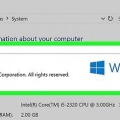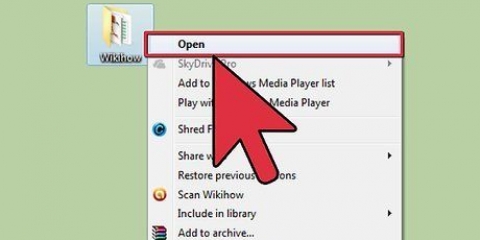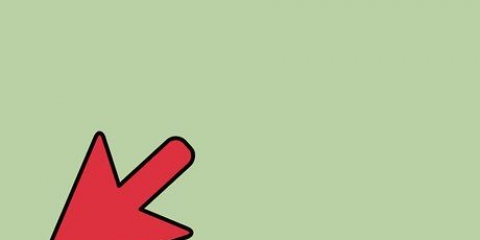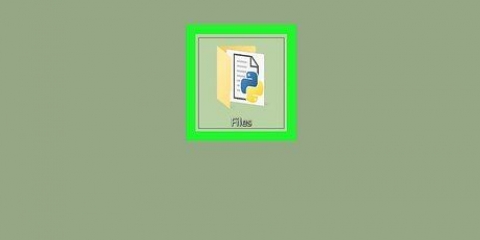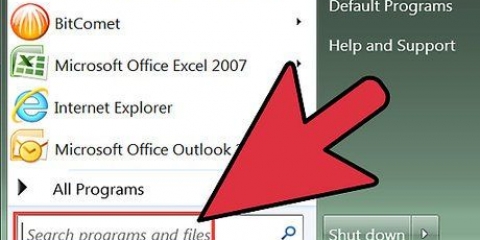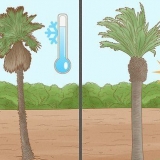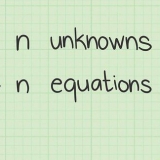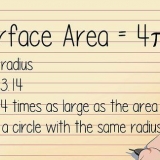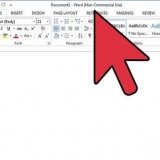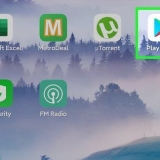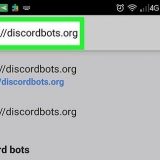Si el símbolo del sistema no se abre, deberá probar uno de los otros métodos enumerados aquí para solucionar este problema. Si se abre el Símbolo del sistema pero no puede escribir nada, entonces está bloqueado por el administrador, lo que significa que no podrá usar el Símbolo del sistema en esta computadora.




Si el símbolo del sistema no se abre, puede intentar ejecutar uno con este comando. Si el Símbolo del sistema se abre sin que pueda escribir nada, entonces está bloqueado por el administrador, lo que significa que no podrá usar el Símbolo del sistema en esta computadora.












Si no puede ejecutar el programa en la computadora de su escuela, conecte su unidad flash a la computadora y haga doble clic en el archivo por lotes. Si el Símbolo del sistema se abre sin que pueda escribir nada, entonces está bloqueado por el administrador, lo que significa que no podrá usar el Símbolo del sistema en esta computadora.
Uso del símbolo del sistema en una computadora de la escuela
Contenido
Este tutorial le enseñará cómo abrir el símbolo del sistema en una computadora con Windows en la escuela. Si bien es posible que pueda abrir el Símbolo del sistema si la ruta del archivo al Símbolo del sistema está bloqueada, todavía no hay forma de evitar un bloqueo de administrador en el Símbolo del sistema. Del mismo modo, no podrá usar el símbolo del sistema en modo administrador.
Pasos
Método 1 de 4:Desde el menú Inicio

1. Inicio abierto
. Haga clic en el logotipo de Windows en la parte inferior izquierda de la pantalla o presione ⊞ ganar. 
2. escribe símbolo del sistema en el cuadro de búsqueda del menú Inicio. Esto buscará en su computadora el programa Símbolo del sistema.

3. haga clic en
`Símbolo del sistema`. Debería ver esto en la parte superior de los resultados del menú Inicio. Si hacer clic aquí le permite abrir el símbolo del sistema, no necesita probar ningún otro método.Método 2 de 4: a través del campo Ejecutar

1. Inicio abierto
. Haga clic en el logotipo de Windows en la parte inferior izquierda de la pantalla o presione ⊞ ganar.
2. escribe Llevar a cabo en el cuadro de búsqueda del menú Inicio. Este comando buscará en su computadora el programa Ejecutar.

3. haga clic enLlevar a cabo. Es el ícono del sobre azul en la parte superior del menú Inicio.

4. escribe
cmd.exe en el campo Ejecutar. Este comando abre el símbolo del sistema, si está disponible.
5. haga clic enOK. Esto abrirá el símbolo del sistema si es posible en la computadora.
Método 3 de 4: A través del Explorador de archivos
- Inicio abierto
1
. Haga clic en el logotipo de Windows en la parte inferior izquierda de la pantalla o presione 2.
⊞ victoria . 3. 


4. haga clic en
Explorador de archivos. Esto se puede encontrar en la esquina inferior izquierda de la ventana Inicio. Esto abrirá el Explorador de archivos.
5. Seleccione el texto en la barra de direcciones. Haga clic en el texto en la barra de direcciones en la parte superior de la ventana del Explorador de archivos para seleccionarlo.
- En la mayoría de los casos, el texto en la barra de direcciones dirá "Acceso rápido".
Introduce el siguiente código en la barra de direcciones:
C:WindowsSystem32cmd.exe

- Si el Símbolo del sistema se abre sin que pueda escribir nada, entonces está bloqueado por el administrador, lo que significa que no podrá usar el Símbolo del sistema en esta computadora.
Método 4 de 4: por archivo por lotes

1. Inicio abierto
. Haga clic en el logotipo de Windows en la parte inferior izquierda de la pantalla, o presione ⊞ ganar.
2. escribe Bloc en el cuadro de búsqueda de Inicio. Busca el programa Bloc de notas.

3. haga clic en Bloc. Es el ícono azul similar a un bloc de notas en la parte superior de la ventana de Inicio.
Si el Bloc de notas está bloqueado en la computadora de su escuela, deberá realizar esta tarea en su propia computadora.

4. escribe
cmd.exe en el bloc de notas. Este texto cargará el símbolo del sistema después de ejecutar.
5. haga clic enArchivo. Puede encontrar esto en la parte superior izquierda de la pantalla.

6. haga clic enGuardar como. Esta es una opción en el menú desplegable Archivo.

7. Introduzca un nombre para su archivo seguido de
.murciélago. La extensión `.bat` es crucial para crear el archivo por lotes.
8. Haga clic en el cuadro junto a `Guardar como tipo` y haga clic enTodos los archivos. Esto asegura que su archivo se guarde como un archivo ejecutable y no como un archivo de texto.

9. haga clic enAhorrar. Puede encontrar esto en la parte inferior derecha de la ventana.
Si está realizando este paso en su propia computadora, inserte una unidad flash en su computadora y selecciónela como la ubicación de guardado para que pueda Ahorrar hacer clic.

10. Haga doble clic en el archivo por lotes. Esto abrirá el símbolo del sistema, si su computadora puede ejecutar archivos por lotes.
Consejos
- Si logra acceder al símbolo del sistema en la computadora de su escuela, aún no podrá hacer mucho con él porque no puede usar el modo administrador.
Advertencias
- No use el símbolo del sistema para dañar o modificar las computadoras de la escuela.
Artículos sobre el tema. "Uso del símbolo del sistema en una computadora de la escuela"
Оцените, пожалуйста статью
Similar
Popular